| 일 | 월 | 화 | 수 | 목 | 금 | 토 |
|---|---|---|---|---|---|---|
| 1 | 2 | 3 | 4 | 5 | 6 | 7 |
| 8 | 9 | 10 | 11 | 12 | 13 | 14 |
| 15 | 16 | 17 | 18 | 19 | 20 | 21 |
| 22 | 23 | 24 | 25 | 26 | 27 | 28 |
| 29 | 30 |
Tags
- 인공지능
- Galaxy
- RESOLVE
- 분해
- CSS
- java
- naver
- 자가설치
- 삼성
- Python
- 갤럭시
- 파이썬
- 다빈치 리졸브
- 태그
- samsung
- Apple
- tag
- 종류
- 안드로이드
- DIY
- 욕실
- 영상편집
- 애플
- 다빈치
- 세면대
- Davinci
- C언어
- Davinci Resolve
- HTML
- 리졸브
Archives
- Today
- Total
250x250
반응형
IT 세상 해석하기
[안드로이드] 안드로이드 안전모드?! 윈도우에만 안전모드가 있는건 아니다! 본문
728x90
반응형
[안드로이드] 안드로이드 안전모드?!
윈도우에만 안전모드가 있는건 아니다!
By i!kohong(아이코홍)

윈도우를 사용해보셨던분이라면, 컴퓨터가 살짝 맛(?)이 갔을때 볼 수 있는 화면입니다. 윈도우가 부팅이 안될시에 '안전모드'를 통해서 접근을 할 수 있는데요. 윈도우뿐만이 아니라, 안드로이드도 '안전모드'가 있습니다. 저도 휴대폰을 끄다가 우연히 알게된 기능입니다.
안드로이드 안전모드
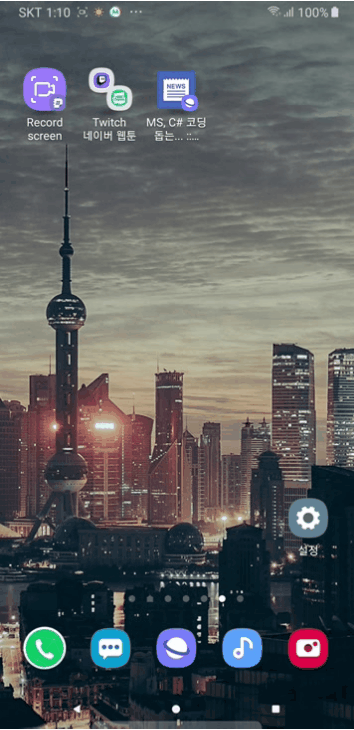
전원을 끄는 버튼을 길게 누르게 되면, 숨겨져있는 안전모드 버튼을 볼 수 있습니다. 삼성 갤럭시를 안전모드로 진입하길 원한다면, 위의 GIF사진과 같이 누르시면 됩니다.

안전 모드로 재부팅을 하게되면, 안드로이드 화면의 왼쪽 하단에 '안전 모드'라고 뜨게 됩니다.
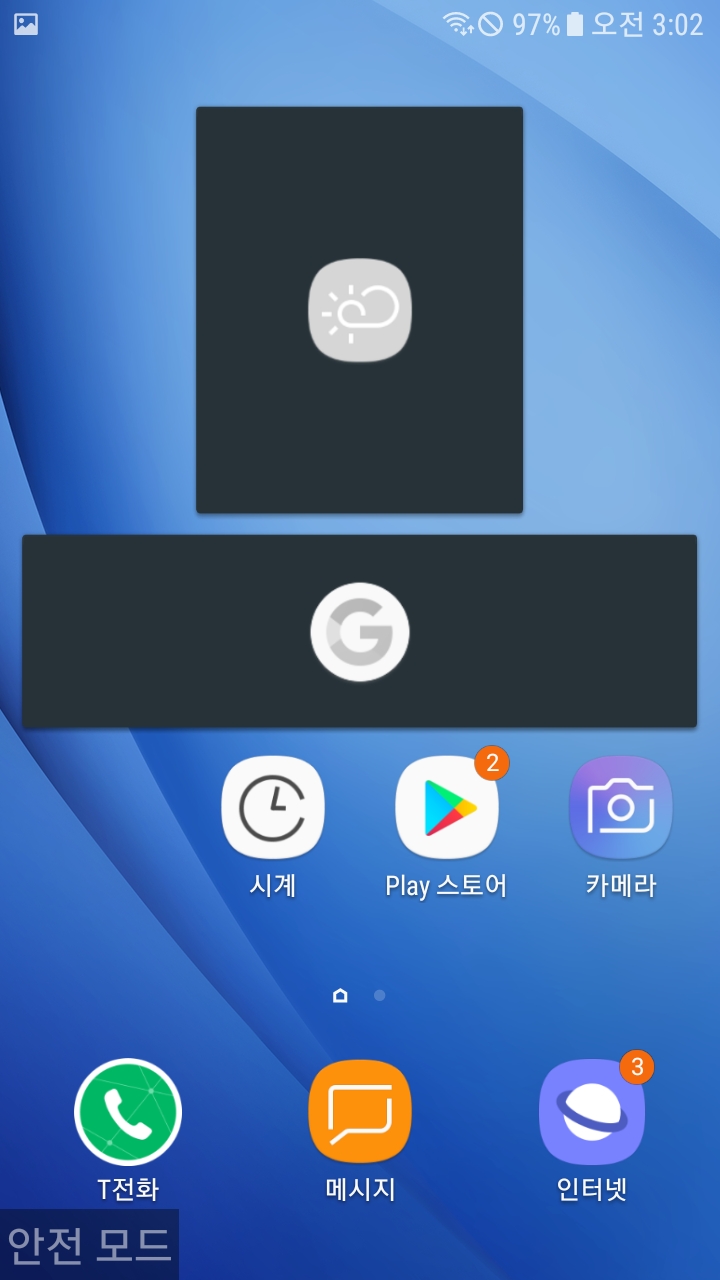
안전 모드가 실행이 되면, 기본앱을 제외한 다운로드한 앱들은 꺼지게 됩니다. 즉, 휴대폰에 이상이 있다고 느껴지시면, 안전모드를 통해 재부팅을 하시면, 휴대폰이 조금이나마 정상적인 상태로 부팅이 되게됩니다.

상단에 상태바를 내려보면, 안전 모드 해제를 할 수 있는 버튼이 있습니다. 이 버튼을 눌러주면, 재부팅을 물어보며, 재부팅이 완료가 되면, 다시 원상태로 복귀가 되는것을 확인할 수 있습니다.
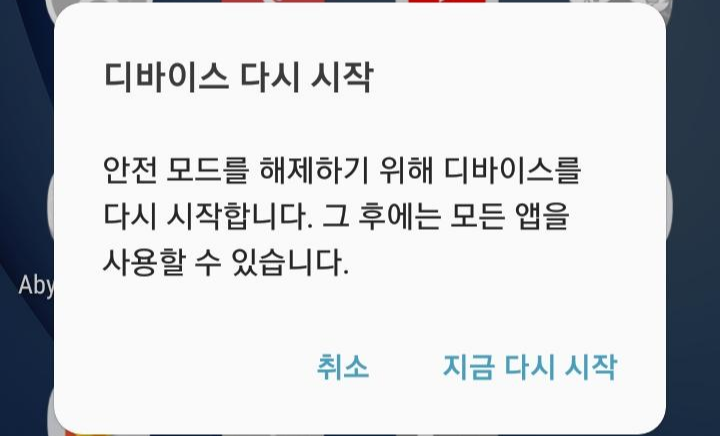
휴대폰의 부팅이 이상이 있다고 판단이 되면?
저도 우연히 알게된 기능입니다. 휴대폰이 이상이 있다고 판단이 되면, 안전모드로 재부팅을 해서 휴대폰 자체의 이상인지, 아니면, 다운로드한 앱이 이상이 있는지 확인을 하시면 되겠습니다.
728x90
반응형
'정보 > 모바일 앱 정보' 카테고리의 다른 글
| [넷마블] 세븐나이츠2 무과금 플레이 팁 (0) | 2021.01.11 |
|---|---|
| [안드로이드] 고장난 스마트폰으로 내방에 TV를 만들자! (0) | 2020.03.17 |
| [Apple] 아이폰에 갤럭시 워치 블루투스 연결방법 (0) | 2020.03.10 |
| [안드로이드] 잠금화면시계 AOD(Always On Display) 끄는 방법(LG,삼성) (0) | 2020.03.01 |
| [주차장앱] 아이파킹을 통해 주차의 모든것들을 한번에! (0) | 2020.02.28 |
Comments




